Cambiar el color de fondo en un documento de Google Docs puede ayudar a animar un poco las cosas. Seamos realistas, tener que mirar siempre fijamente un fondo blanco al abrir un archivo de documento puede resultar aburrido.
Al modificar el color de fondo, puede agregarle su propio toque personal. El proceso dura menos de un minuto. Lo mismo ocurre con el color del texto.
Agregue un color de fondo diferente a cualquier archivo de Google Docs
Para personalizar su archivo, abra Google Docs y elija un nuevo archivo o el archivo ya existente cuyo color de fondo desea cambiar. Una vez que el archivo esté abierto, haga clic en el Opción de archivo en la parte superior izquierda y elige Configuración de página (una de las últimas opciones hacia abajo).
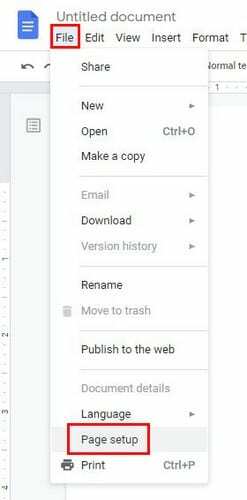
Cuando aparezca la ventana Configurar página, verá una serie de opciones en las que puede hacer clic si también desea realizar esos cambios. Clickea en el Color de página opción, y verá todos los colores que puede elegir.
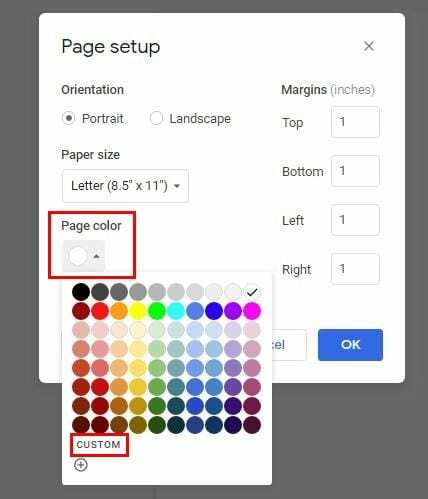
Si hace clic en el Personalizado
opción, tienes más posibilidades de encontrar el color que te gusta. Utilice el control deslizante hasta que la ventana de vista previa le muestre el color que está buscando, o si conoce el color hexadecimal del color que desea, puede escribirlo en el cuadro.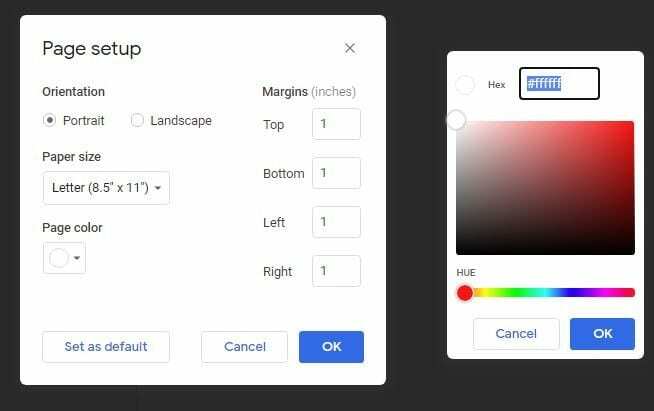
También verá una opción Establecer como predeterminado. Si está listo para separarse del fondo blanco tradicional, puede hacer que el color que haya elegido sea su nuevo color predeterminado para futuros archivos de Google Doc. Si alguna vez cambia de opinión y desea volver al blanco, siga los mismos pasos y elija el color blanco en su lugar.
Cómo cambiar el color del texto en Google Docs
Elegir otro color para su texto es rápido y fácil. Simplemente resalte el texto cuyo color de texto desea cambiar y haga clic en la A cerca de las opciones de texto. Para resaltar texto, haga clic en la opción de resaltador a la derecha de A. Si no está satisfecho con la opción actual, siempre puede agregar herramientas de resaltado a Google Docs. Ambas opciones tienen opciones personalizadas, en caso de que esté buscando un color específico.
Para cambiar el color del texto en un nuevo documento, comience haciendo clic en la A y elija su nuevo color; Verás que el cursor también estará en el color que hayas elegido. Incluso si tú agregar texto alternativo, otros lo verán en un color diferente.
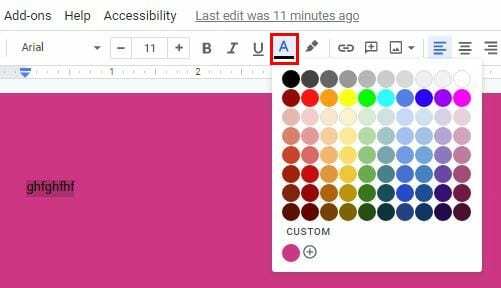
Pensamientos finales
Cambiar el fondo El color en Google Docs es excelente si está escribiendo algo para un amigo y desea agregar su color favorito al archivo. Con suerte, Google agregará la opción de agregar una imagen en lugar de un color al fondo. ¿Qué opciones de fondo le gustaría ver en futuras actualizaciones? Háganos saber en los comentarios a continuación.